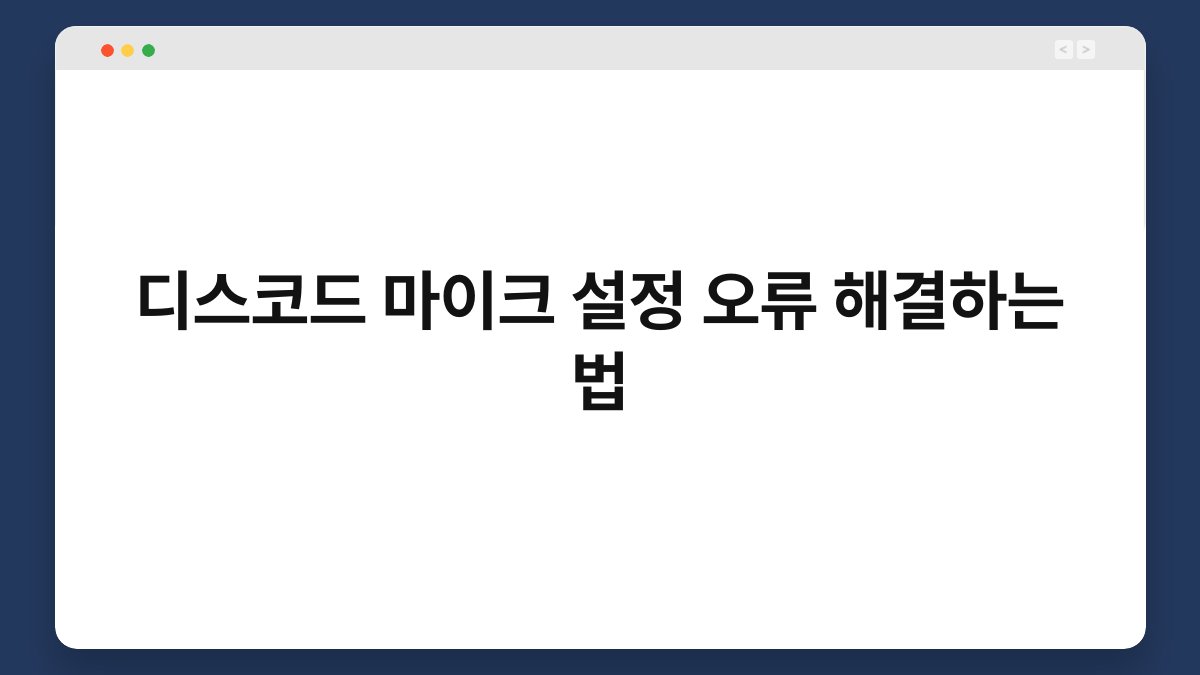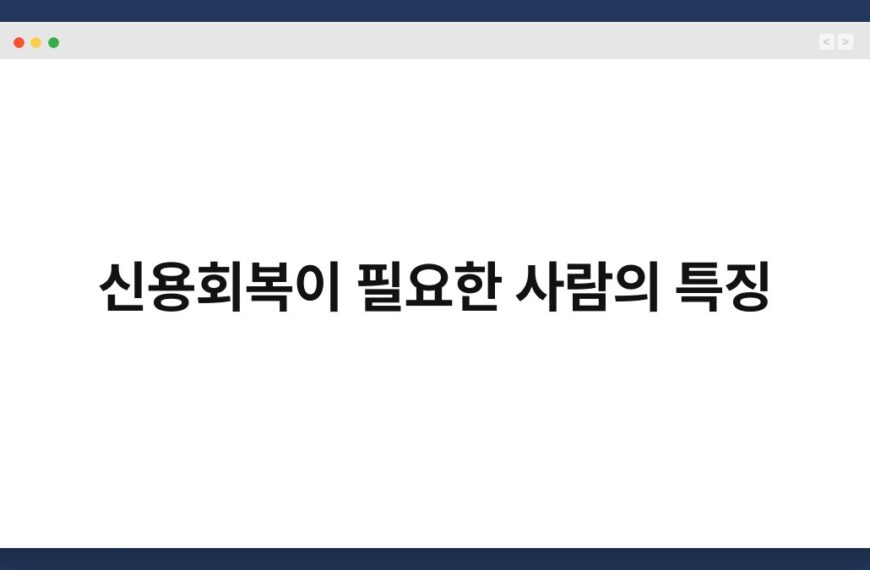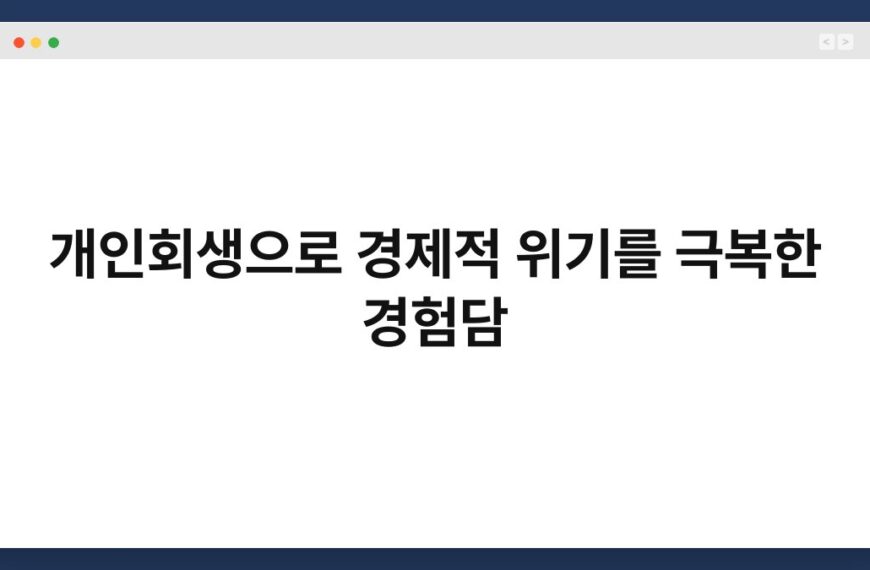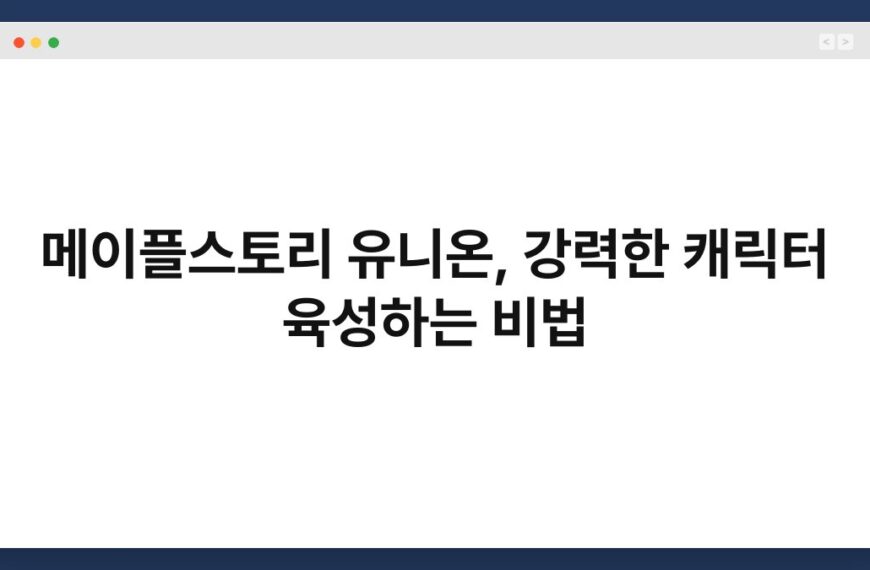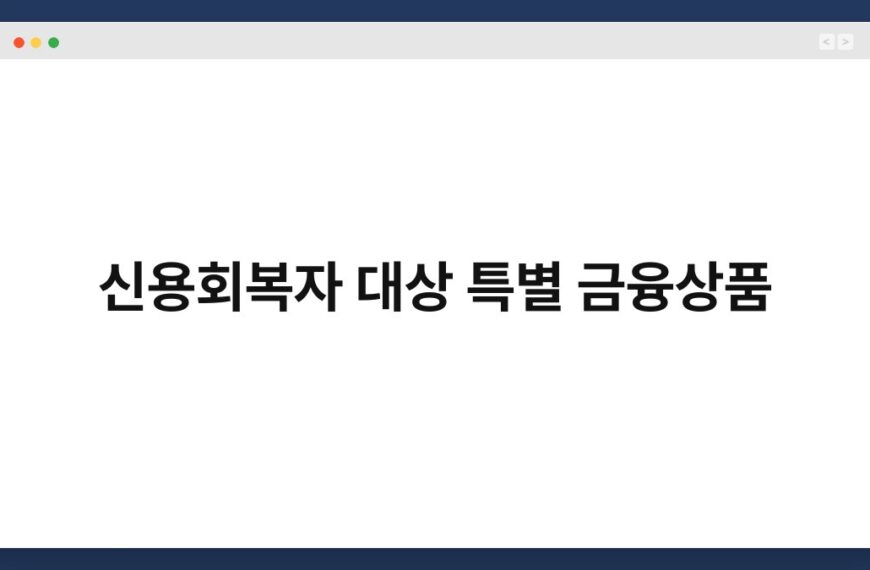디스코드에서 마이크 설정 오류로 인해 소통이 원활하지 않다면, 정말 답답한 경험이시죠? 많은 사용자들이 이 문제를 겪고 있으며, 해결 방법을 찾기 위해 고군분투하고 있습니다. 다행히도, 이 글에서는 디스코드 마이크 설정 오류를 해결하는 방법을 단계별로 소개할 예정입니다. 이 글을 통해 문제를 간단히 해결하고, 친구들과의 소통을 다시 원활하게 이어가실 수 있을 것입니다. 함께 알아보도록 하죠!
🔍 핵심 요약
✅ 디스코드 마이크 설정 오류의 일반적인 원인
✅ 기본 설정 확인 방법
✅ 오디오 장치 설정 조정하기
✅ 권한 설정 및 소프트웨어 업데이트
✅ 마이크 테스트 및 최종 점검
디스코드 마이크 설정 오류의 일반적인 원인
마이크 설정 오류는 여러 원인으로 발생할 수 있습니다. 주로 드라이버 문제, 권한 설정, 혹은 소프트웨어의 버그가 그 원인입니다. 예를 들어, 마이크가 시스템에서 인식되지 않거나, 디스코드 내에서 권한이 제대로 설정되지 않았을 수 있습니다. 이러한 문제는 사용자에게 큰 불편을 초래할 수 있습니다. 따라서, 문제의 원인을 파악하는 것이 먼저입니다.
일반적으로 하드웨어적인 문제는 드물지만, 소프트웨어와의 호환성 문제는 자주 발생합니다. 이를 해결하기 위해서는 간단한 기본 확인이 필요합니다. 아래의 표를 통해 이 내용을 요약해 보겠습니다.
| 원인 | 설명 |
|---|---|
| 드라이버 문제 | 오디오 드라이버가 최신 버전이 아닐 수 있음 |
| 권한 설정 | 디스코드에서 마이크 사용 권한이 없을 수 있음 |
| 소프트웨어 버그 | 디스코드의 버전이 오래되었거나 오류가 있을 수 있음 |
기본 설정 확인 방법
먼저, 기본 설정을 확인하는 것이 중요합니다. 디스코드의 사용자 설정에서 ‘음성 및 비디오’ 메뉴를 찾아보세요. 이곳에서 마이크가 올바르게 선택되었는지 확인할 수 있습니다. 또한, 마이크 볼륨이 적절하게 설정되어 있는지도 체크해야 합니다. 만약 마이크가 제대로 선택되지 않았다면, 드롭다운 메뉴에서 올바른 장치를 선택하세요.
이렇게 기본 설정을 확인하고 수정한 후, 디스코드를 재시작해 보세요. 때로는 간단한 재시작만으로도 문제가 해결될 수 있습니다. 아래의 표는 기본 설정 확인 방법을 요약합니다.
| 단계 | 설명 |
|---|---|
| 사용자 설정 | ‘음성 및 비디오’ 메뉴로 이동 |
| 장치 선택 | 올바른 마이크 장치를 선택 |
| 볼륨 조정 | 마이크 볼륨을 적절히 조정 |
오디오 장치 설정 조정하기
오디오 장치의 설정을 조정하는 것도 중요한 단계입니다. 컴퓨터의 ‘사운드 설정’에서 마이크가 기본 장치로 설정되어 있는지 확인해 보세요. 만약 여러 개의 오디오 장치가 연결되어 있다면, 디스코드가 올바른 장치를 인식하지 못할 수 있습니다. 이럴 경우, 기본 장치를 변경하여 문제를 해결할 수 있습니다.
장치 설정 후에는 마이크가 정상적으로 작동하는지 테스트해 보세요. 마이크 테스트를 통해 소리가 제대로 전달되는지 확인하는 것이 중요합니다. 아래의 표는 오디오 장치 설정 조정 방법을 요약합니다.
| 단계 | 설명 |
|---|---|
| 사운드 설정 | 컴퓨터의 ‘사운드 설정’으로 이동 |
| 기본 장치 | 마이크를 기본 장치로 설정 |
| 테스트 | 마이크 테스트를 통해 작동 여부 확인 |
권한 설정 및 소프트웨어 업데이트
디스코드에서 마이크 사용 권한이 제대로 설정되어 있는지 확인하는 것도 필요합니다. 앱의 권한 설정에서 마이크 사용이 허용되어 있는지 체크하세요. 만약 권한이 거부되어 있다면, 이를 수정해야 합니다.
또한, 디스코드 소프트웨어를 최신 버전으로 업데이트하는 것도 중요합니다. 업데이트를 통해 발생할 수 있는 버그를 해결하고, 새로운 기능을 이용할 수 있습니다. 아래의 표는 권한 설정 및 소프트웨어 업데이트 방법을 요약합니다.
| 단계 | 설명 |
|---|---|
| 권한 설정 | 앱의 권한 설정에서 마이크 사용 허용 확인 |
| 소프트웨어 업데이트 | 디스코드 최신 버전으로 업데이트 |
마이크 테스트 및 최종 점검
모든 설정을 완료한 후에는 마이크 테스트를 꼭 해보셔야 합니다. 디스코드 내에서 ‘음성 설정’ 메뉴를 통해 직접 소리가 잘 전달되는지 확인할 수 있습니다. 이 과정에서 문제가 발생한다면, 다시 한 번 모든 설정을 점검해 보세요.
마지막으로, 친구와 함께 음성 채팅을 시도해 보세요. 친구가 소리를 잘 듣고 있다면, 모든 설정이 제대로 완료된 것입니다. 아래의 표는 마이크 테스트 및 최종 점검 방법을 요약합니다.
| 단계 | 설명 |
|---|---|
| 마이크 테스트 | 디스코드 내 ‘음성 설정’ 메뉴에서 테스트 |
| 친구와 확인 | 친구와 음성 채팅을 시도하여 정상 작동 확인 |
자주 묻는 질문(Q&A)
Q1: 디스코드에서 마이크가 인식되지 않아요.
A1: 마이크가 연결되어 있는지 확인하고, 컴퓨터의 사운드 설정에서 기본 장치로 설정해 보세요.
Q2: 디스코드 업데이트는 어떻게 하나요?
A2: 디스코드를 열고, 설정 메뉴에서 ‘업데이트’를 클릭하여 최신 버전으로 업데이트할 수 있습니다.
Q3: 마이크 볼륨이 너무 작아요.
A3: 디스코드의 ‘음성 및 비디오’ 메뉴에서 마이크 볼륨을 조정하거나, 컴퓨터의 사운드 설정에서도 조정할 수 있습니다.
Q4: 다른 사람의 소리가 잘 안 들려요.
A4: 자신의 오디오 출력 장치를 확인하고, 볼륨이 적절히 설정되어 있는지 점검해 보세요.
Q5: 마이크 사용 권한이 없다는 메시지가 나와요.
A5: 디스코드의 권한 설정에서 마이크 사용을 허용하도록 설정해 주세요.
이제 디스코드 마이크 설정 오류를 해결하는 방법을 잘 아시겠죠? 하나씩 점검해 보시고, 원활한 소통을 즐기시길 바랍니다. 지금이라도 하나씩 바꿔보는 건 어떨까요?